
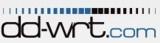 La question revient assez souvent pour se connecter à distance chez soi au travers un VPN quand on dispose d’un routeur sous DD-Wrt derrière une box ADSL.
La question revient assez souvent pour se connecter à distance chez soi au travers un VPN quand on dispose d’un routeur sous DD-Wrt derrière une box ADSL.
Dans le cas que vais expliquer ci-dessous, je prendrai le cas d’une Freebox V4 et d’une Freebox V6.
Il faut tout d’abord savoir que DD-Wrt embarque un très bon parefeu et que nos box ADSL françaises sont aussi équipées d’un parefeu quand elles sont en mode routeur et non pas en mode passerelle (gateway ou bridge).
Cela fait donc double parefeu quand on branche un routeur sous DDWrt derrière une freebox (ou une livebox , ou bbox ou dartybox, ou …. ) . Quel intérêt alors me direz vous d’avoir un routeur DDWrt si déjà la box fait office de protection ? Et bien de disposer d’un serveur VPN justement car malheureusement nos box « grand public » n’en offre pas dans leur firmware de base.
Définissons tout d’abord le terme VPN (Virtual Private Network). Il s’agit d’établir entre votre ordinateur distant (souvent un ordinateur portable ou celui d’un membre de la famille qui n’habite pas au domicile) qui va disposer d’un « tuyau » privé lui permettant d’être connecté à votre réseau comme s’il était en local, pouvant ainsi utiliser l’imprimante familial , un dossier partagé d’un ordinateur local ou une autre ressource réseau.
Que ce soit Windows, Linux ou MacOs, tous les systèmes d’exploitation disposent aujourd’hui d’un client VPN, c’est à dire un petit logiciel permettant d’initier ce type de connection avec un serveur VPN (DD-Wrt dans le cas présent).
Une première méthode pour la réalisation de notre objectif est de mettre la freebox en mode passerelle et de faire gérer la protection de notre réseau par le parefeu de DD-Wrt. C’est la méthode la plus simple.
Dans une freebox V4, il faut aller se connecter sur le site http://adsl.free.fr rubrique Mon Compte, puis s’identifier, puis Ma Freebox->mon routeur Freebox.
On choisit alors de mettre Inactif le mode routeur de la Freebox , on valide et on reboot la Freebox .
Dans une Freebox V6, il faut se rendre dans l’interface du Freebox Serveur dans le menu : Réseau local->Mode réseau->Bridge . Pas besoin alors de rebooter, la V6 applique directement les modifications.
Il faut s’assurer être dorénavant dans la configuration de branchement ethernet (pas d’USB !!! ) suivante :
Internet <-->Freebox<-->DDWrt<-->Reseau local
Quand la Freebox a redémarré, pour assurer le coup, on reboot également le DDWrt pour être sur qu’il renouvelle bien son adresse Wan.
Si tout se passe bien, le routeur sous DDWrt doit au redémarrage avoir récupéré une véritable adresse internet publique. Il ne reste plus alors qu’à configurer la partie VPN avec les paramètres souhaités dans DD-Wrt dans Services->VPN de l’interface d’administration.
Une deuxième méthode peut consister à choisir de conserver le mode routeur de la Freebox mais de désigner DD-Wrt comme serveur en DMZ.
Dans une Freebox V6, il faut se rendre dans l’interface du Freebox Serveur dans le menu : Réseau local->Redirection de ports->DMZ et indiquer par exemple l’adresse 192.168.1.253 . Cette adresse sera à reporter en adresse fixe dans DD-Wrt pour son port Wan (Setup->Static IP) ou alors utiliser l’attribution d’adresse fixe par Adresse MAC dans la réservation des baux DHCP de la Freebox (personnellement c’est ce que j’utilise pour éviter des conflits d’adressage IP… ). Pas besoin alors de rebooter, la V6 applique directement les modifications.
Pour la V4, les modifications se font au même endroit que celui mentionné dans la méthode précédente.
Vous pouvez là encore, configurer votre service VPN dans DD-Wrt.
Une troisième méthode consiste enfin en une variante de la méthode précédente où on n’ouvre que les ports nécessaires à l’établissement du VPN selon sa nature, c’est à dire PPtP (port TCP 1723 et éventuellement GRE 47 ) ou OpenVPN (TCP/UDP 1194) … Mais probablement que vous n’avez pas besoin de ce tutoriel si vous savez de quoi il est question


